Mit dem Menü "Aktionen" der Bursting-Definition arbeiten
Mit dem Menü Aktionen können Sie folgende Aktionen ausführen:
-
Die Konfigurationseinstellungen der Bursting-Definition validieren
-
Für eine Bursting-Definition die Datenquelle verwalten
-
Die Bursting-Definition ausführen
Bursting-Definition validieren
Diese Aktion validiert die Gültigkeit der Konfigurationseinstellungen der Bursting-Definition.
Die Validierungsregel prüft z.B. Folgendes:
-
Der Bericht oder das Buch in der Bursting-Definition ist in der Bibliothek vorhanden.
-
Die gesamte POV-Auswahl in der Bursting-Definition ist gültig.
-
Alle Konfigurationseinstellungen des E-Mail- und Bibliothekskanals sind korrekt.
So validieren Sie das Bursting:
-
Klicken Sie auf der Seite Bursting-Definition auf Aktionen -
 .
. -
Klicken Sie auf Validieren.
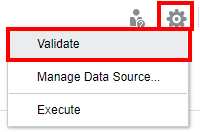
Falls Validierungsfehler auftreten, zeigt das System alle Fehler in einem Dialogfeld mit einer roten Linie oben in der Bursting-Definition an.
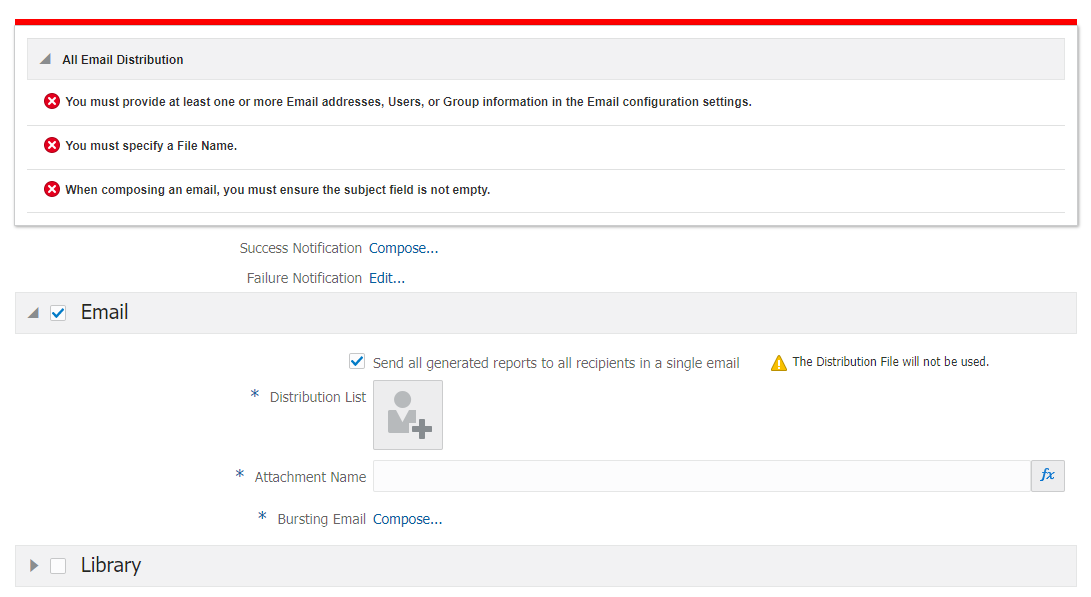
Hinweis:
Sie müssen alle Validierungsfehler beheben und sicherstellen, dass die Bursting-Definition gültig ist, bevor Sie sie ausführen.
Datenquellen verwalten
Mit "Datenquelle verwalten" können Sie folgende Aufgaben ausführen:
-
Die Reihenfolge der Datenquellen in der Bursting-Definition ändern. Wenn der Bericht oder das Buch mehrere Datenquellen aufweist, wird die erste Datenquelle für Bursting und die Auswahl eines globalen POV-Elements verwendet, falls übereinstimmende Dimensionen zwischen den Datenquellen vorhanden sind.
-
Die in der Bursting-Definition verwendeten Aliastabellen verwalten. Wenn keine Aliastabelle ausgewählt wird, wird die Standard-Aliastabelle für den Benutzer verwendet, der die Bursting-Definition ausführt.
Weitere Informationen erhalten Sie unter den folgenden Links:
Bursting-Definition ausführen
So führen Sie die Bursting-Definition aus:
-
Klicken Sie auf der Seite Bursting-Definition auf Aktionen -
 , und wählen Sie Ausführen.
, und wählen Sie Ausführen.
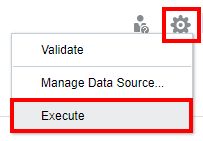
-
Klicken Sie im Dialogfeld Informationen auf OK.

-
Prüfen Sie nach der Ausführung der Bursting-Definition Ihre E-Mails auf eine Erfolgs- oder Fehlerbenachrichtigung.